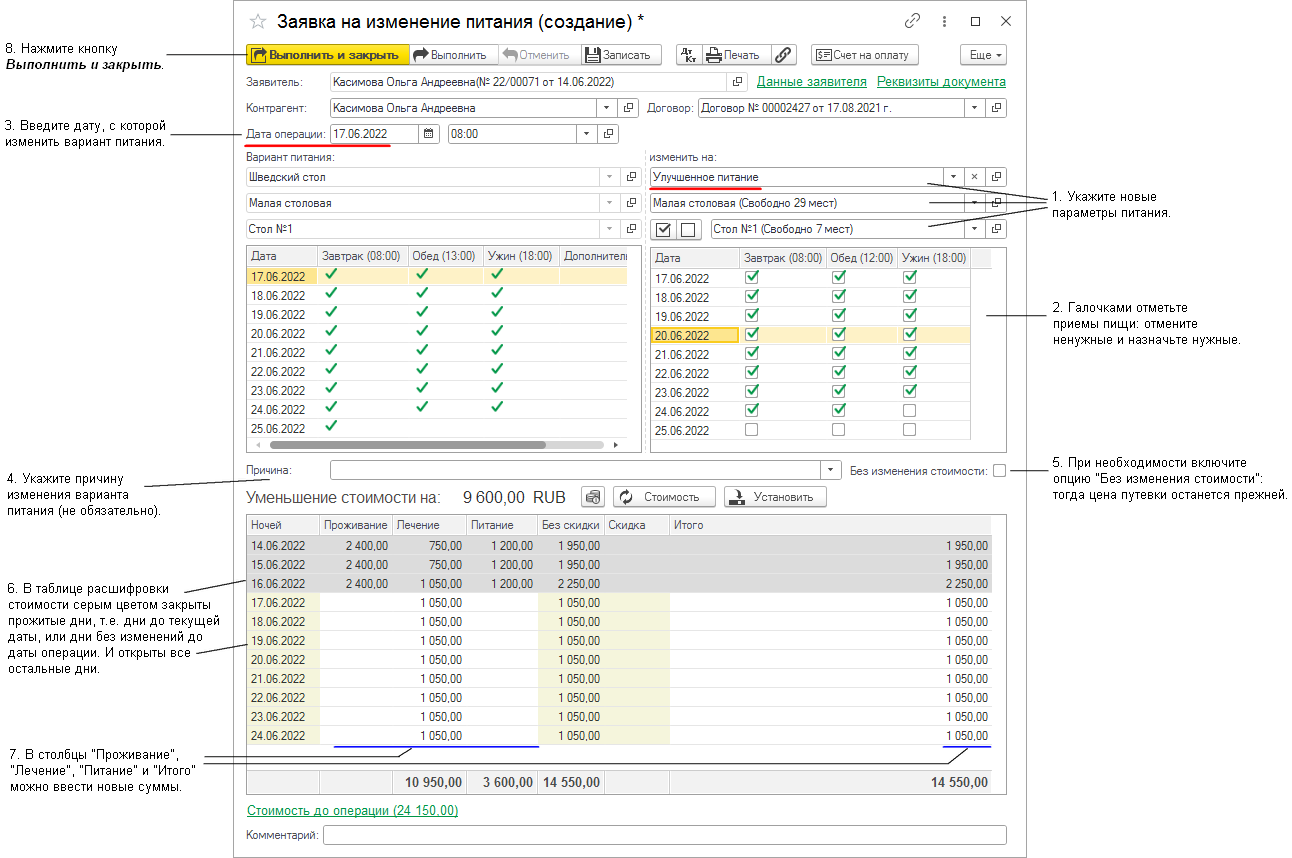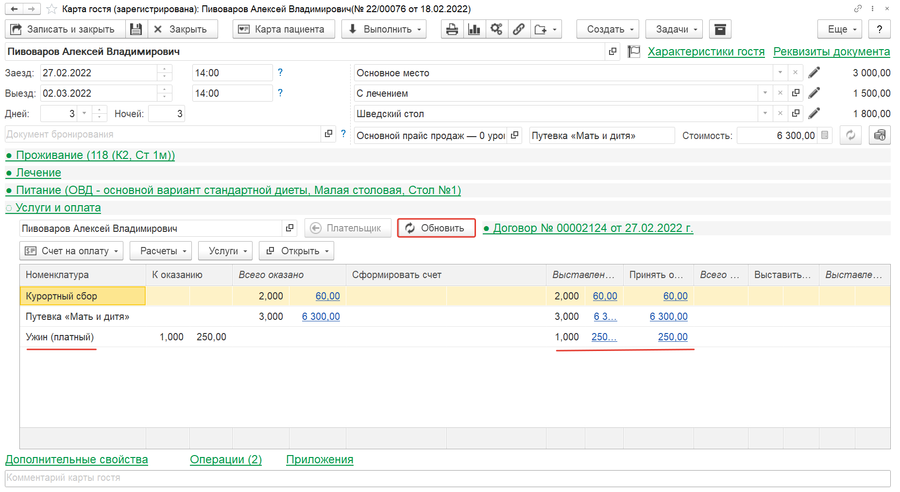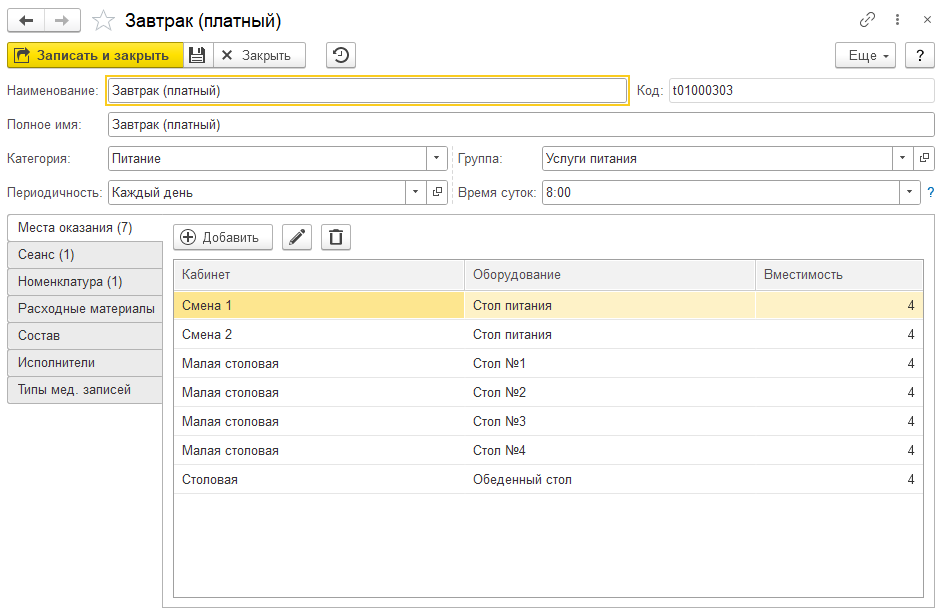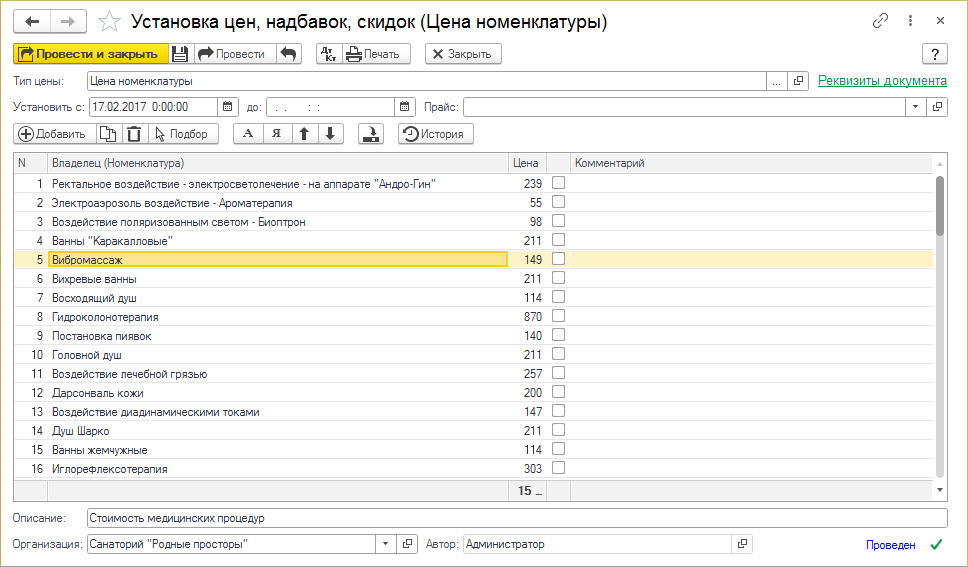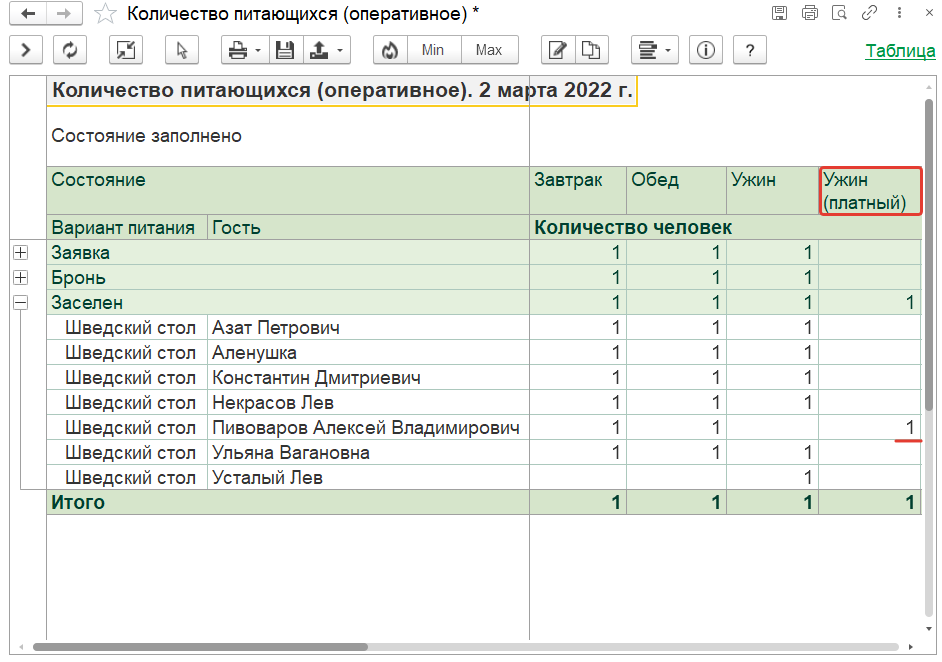Назначение дополнительного платного питания (КУС) — различия между версиями
| Строка 10: | Строка 10: | ||
# Откроется [[Документ "Заявка гостя" (КУС)#Заявка на изменение варианта питания|заявка на изменение варианта питания]]. В ней: | # Откроется [[Документ "Заявка гостя" (КУС)#Заявка на изменение варианта питания|заявка на изменение варианта питания]]. В ней: | ||
## Отметьте галочками платные услуги питания на необходимую дату. Нажмите кнопку '''''Выполнить'''''. | ## Отметьте галочками платные услуги питания на необходимую дату. Нажмите кнопку '''''Выполнить'''''. | ||
| − | ## Нажмите кнопку '''''Счет на оплату''''' | + | ## Нажмите кнопку '''''Счет на оплату''''' и сформируйте счет на оплату. |
#: [[Файл:Заявка на изменение питания.png]] | #: [[Файл:Заявка на изменение питания.png]] | ||
# В карте гостя в разделе '''Услуги и оплата''' нажмите кнопку '''''Обновить''''' — отобразится сумма по оплате выбранного платного питания. | # В карте гостя в разделе '''Услуги и оплата''' нажмите кнопку '''''Обновить''''' — отобразится сумма по оплате выбранного платного питания. | ||
| Строка 16: | Строка 16: | ||
=== Настройка вариантов питания === | === Настройка вариантов питания === | ||
| − | Варианты питания | + | Варианты питания находятся в справочнике [[Варианты питания (КУС)|«Наборы услуг»]] в разделе «Наборы услуг питания». |
| − | # Откройте | + | # Откройте справочник «Наборы услуг» с вариантами питания (ПИТАНИЕ — '''Варианты питания'''). |
#: [[Файл:Варианты питания.png]] | #: [[Файл:Варианты питания.png]] | ||
| − | # В | + | # В справочнике нажмите кнопку '''''Создать'''''. |
| − | # | + | # Откроется карточка варианта питания. В ней: |
| + | #* Заполните список услуг. Если нужно — заполните время оказания услуги и поставьте галочку платной услуги. | ||
| + | #* Нажмите кнопку '''''Записать''''' или '''''Записать и закрыть'''''. | ||
#: [[Файл:Вариант питания закладка Услуги.png]] | #: [[Файл:Вариант питания закладка Услуги.png]] | ||
| − | |||
=== Создание услуги питания === | === Создание услуги питания === | ||
Версия 18:25, 13 октября 2022
Назначение дополнительного платного питания
Назначить платное питание можно в карте гостя.
- Нажмите кнопку Изменить вариант питания для создания заявки на изменение варианта питания гостя:
- Откроется заявка на изменение варианта питания. В ней:
- Отметьте галочками платные услуги питания на необходимую дату. Нажмите кнопку Выполнить.
- Нажмите кнопку Счет на оплату и сформируйте счет на оплату.
- В карте гостя в разделе Услуги и оплата нажмите кнопку Обновить — отобразится сумма по оплате выбранного платного питания.
Настройка вариантов питания
Варианты питания находятся в справочнике «Наборы услуг» в разделе «Наборы услуг питания».
- Откройте справочник «Наборы услуг» с вариантами питания (ПИТАНИЕ — Варианты питания).
- В справочнике нажмите кнопку Создать.
- Откроется карточка варианта питания. В ней:
- Заполните список услуг. Если нужно — заполните время оказания услуги и поставьте галочку платной услуги.
- Нажмите кнопку Записать или Записать и закрыть.
Создание услуги питания
Услуги создаются в справочнике «Услуги».
- Откройте справочник «Услуги» (УСЛУГИ — Настройка — Услуги).
- В справочнике нажмите кнопку Создать.
- Откроется карточка услуги. Заполните ее:
- В поле «Наименование» введите название услуги.
- В поле «Полное имя» введите полное название услуги.
- В поле «Категория» выберите «Питание».
- В поле «Группа» выберите «Услуги питания».
- Периодичность.
- Время суток.
- Закладка «Места оказания».
- Закладка «Сеанс».
- Закладка «Номенклатура». Цена на номенклатуру появится после установки цены (см. следующий раздел).
- Нажмите кнопку Записать или Записать и закрыть.
Установка цены на услугу питания
Цены устанавливаются документом «Установка цен, надбавок, скидок».
- Откройте журнал документов «Установка цен, надбавок, скидок» (ПРЕДПРИЯТИЕ — Установка цен, надбавок, скидок).
- В журнале нажмите Создать.
- В открывшемся документе нажмите кнопку Добавить и выберите необходимую номенклатуру, проставьте цену.
- Нажмите кнопку Записать или Записать и закрыть.
Настройка планового меню
Для платных услуг необходимо настроить меню. Такие меню создаются в справочнике Плановые меню (находится в разделе ПИТАНИЕ).
Выберите необходимое меню и заполните вкладки услуг питания.
Отчеты
Данные по количеству питающихся отображаются в отчете Количество питающихся (оперативное) (находится в разделе ПИТАНИЕ).